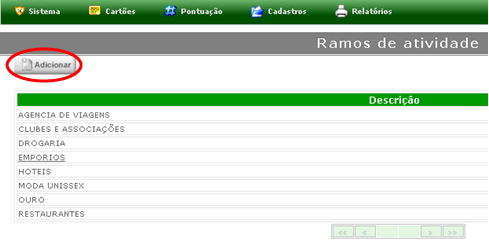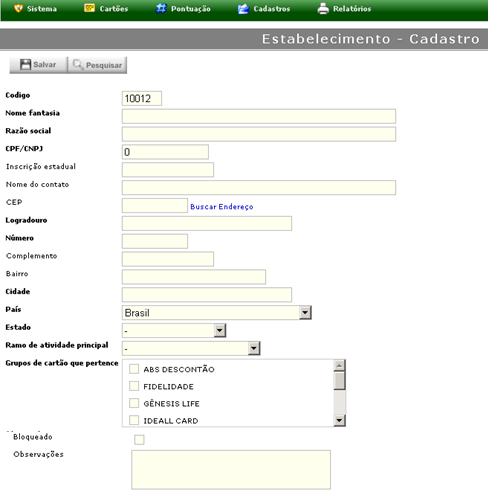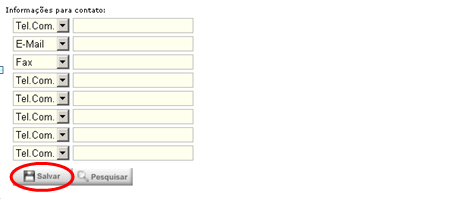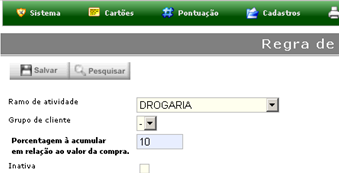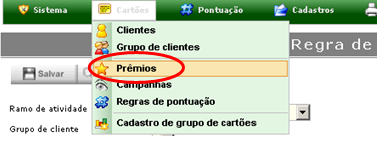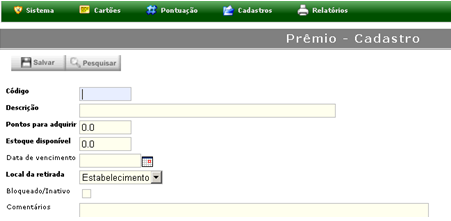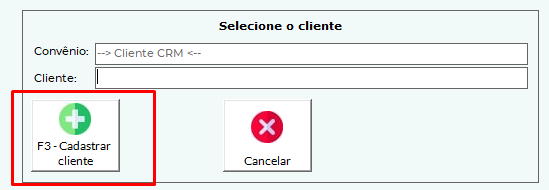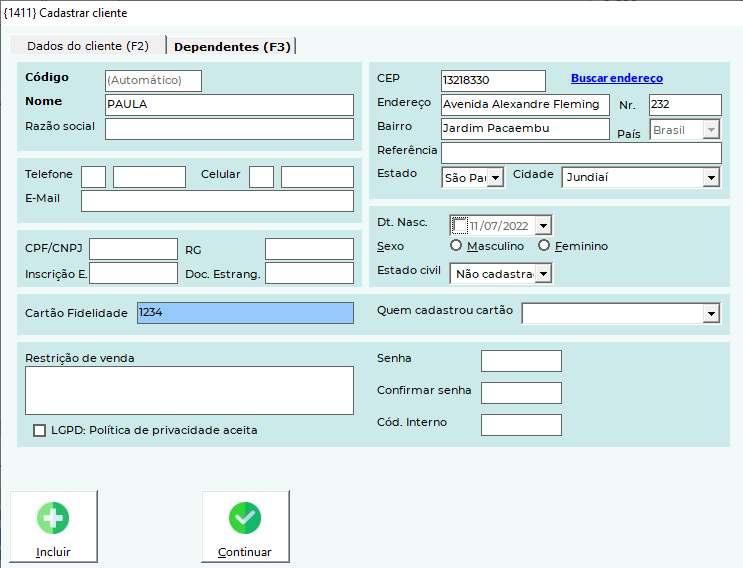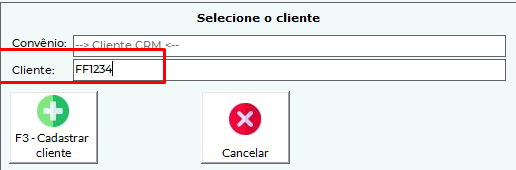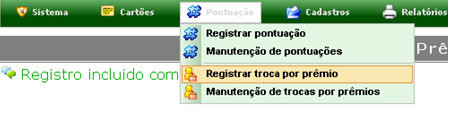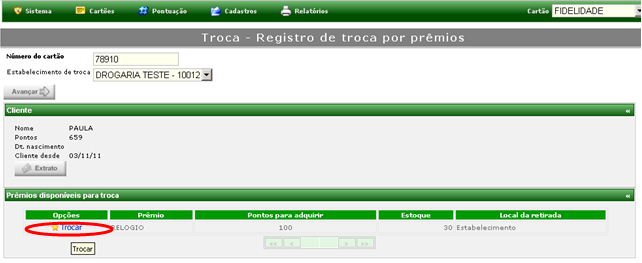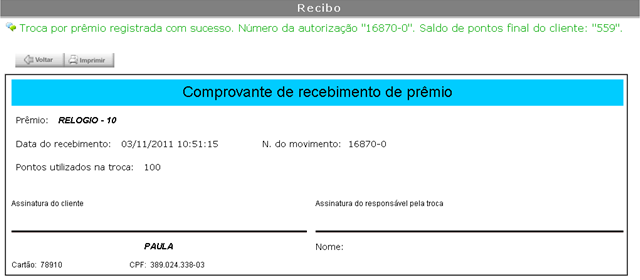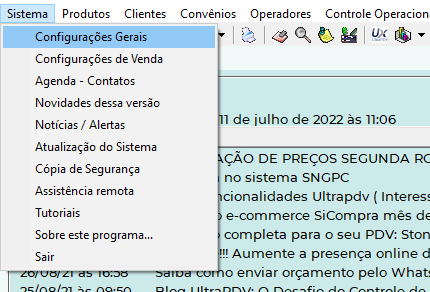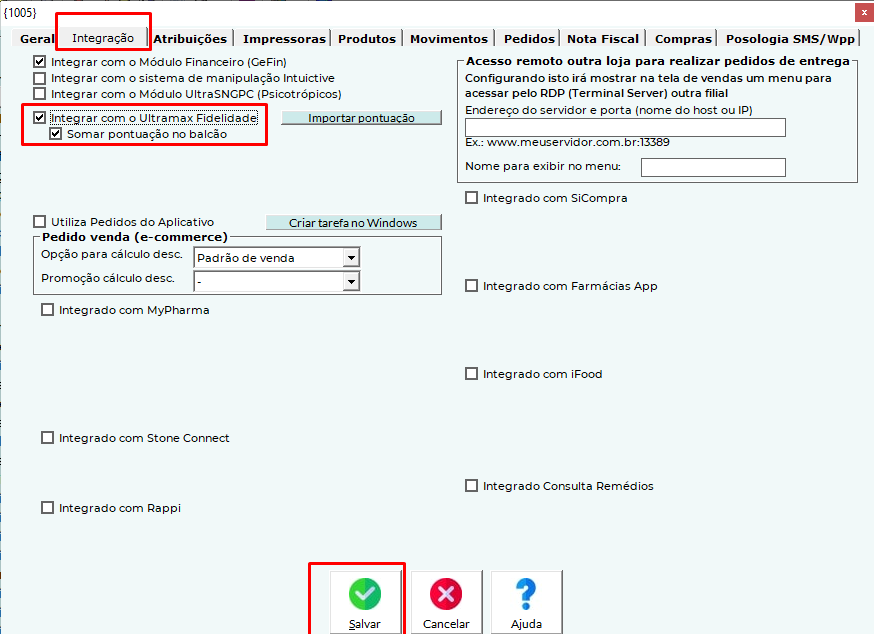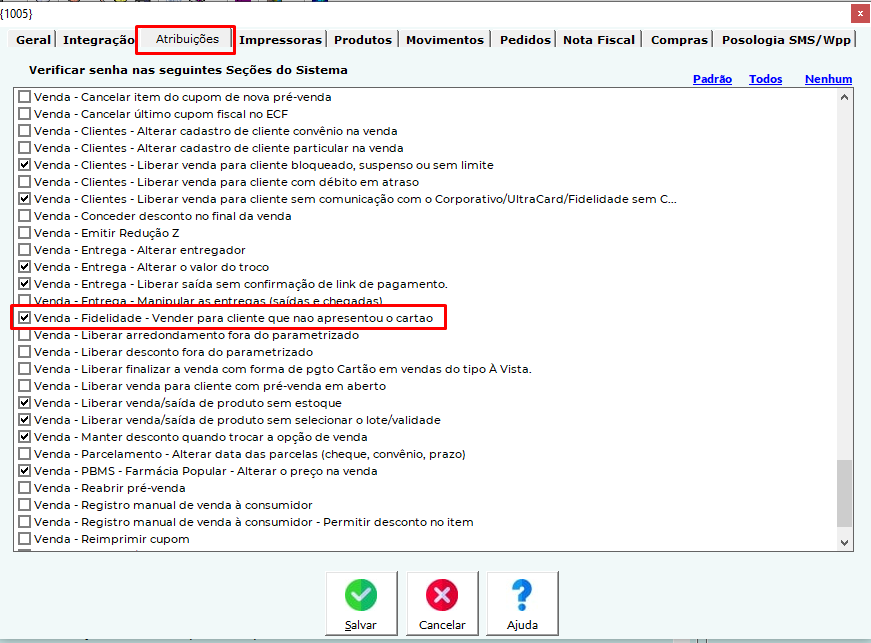Mudanças entre as edições de "Tutorial Fidelidade Web"
| Linha 1: | Linha 1: | ||
'''A configuração inicial do sistema é composta pelas seguintes etapas:''' | '''A configuração inicial do sistema é composta pelas seguintes etapas:''' | ||
| − | == Cadastro de Ramos de Atividades == | + | ==Cadastro de Ramos de Atividades== |
''Obs.: Para abrir o sistema Ultramax Fidelidade, acesse o UltraAdm, clique no menu: Módulos > Fidelidade.'' | ''Obs.: Para abrir o sistema Ultramax Fidelidade, acesse o UltraAdm, clique no menu: Módulos > Fidelidade.'' | ||
| Linha 10: | Linha 10: | ||
[[Arquivo:FidelidadeWeb02.png|centro|489x489px]] | [[Arquivo:FidelidadeWeb02.png|centro|489x489px]] | ||
| − | == Cadastro do Estabelecimento == | + | ==Cadastro do Estabelecimento== |
Após o cadastro dos Ramos de Atividades, na barra superior do Ultramax Fidelidade, você deverá ir em '''CADASTRO > ESTABELECIMENTOS;''' | Após o cadastro dos Ramos de Atividades, na barra superior do Ultramax Fidelidade, você deverá ir em '''CADASTRO > ESTABELECIMENTOS;''' | ||
[[Arquivo:FidelidadeWeb03.png|centro|488x488px]] | [[Arquivo:FidelidadeWeb03.png|centro|488x488px]] | ||
| Linha 18: | Linha 18: | ||
[[Arquivo:FidelidadeWeb05-1.png|centro|474x474px]] | [[Arquivo:FidelidadeWeb05-1.png|centro|474x474px]] | ||
| − | == Cadastro de Regras de Pontuação == | + | ==Cadastro de Regras de Pontuação== |
Para parametrizar a forma como serão feitas as pontuações, você deverá ir em '''CARTÕES > REGRAS PARA PONTUAÇÃO;''' | Para parametrizar a forma como serão feitas as pontuações, você deverá ir em '''CARTÕES > REGRAS PARA PONTUAÇÃO;''' | ||
[[Arquivo:FidelidadeWeb06.png|centro|379x379px]] | [[Arquivo:FidelidadeWeb06.png|centro|379x379px]] | ||
| Linha 27: | Linha 27: | ||
''Observação: Para o cliente acumular em pontos o valor total da compra, preencha o campo “Porcentagem à acumular..” com “100”.'' | ''Observação: Para o cliente acumular em pontos o valor total da compra, preencha o campo “Porcentagem à acumular..” com “100”.'' | ||
| − | == Cadastro de Prêmios == | + | ==Cadastro de Prêmios== |
Para cadastrar os prêmios que você está oferecendo aos seus clientes, e a quantidade de pontos que o cliente precisa ter para obtê-los, você deverá ir em '''CARTÕES > PRÊMIOS;''' | Para cadastrar os prêmios que você está oferecendo aos seus clientes, e a quantidade de pontos que o cliente precisa ter para obtê-los, você deverá ir em '''CARTÕES > PRÊMIOS;''' | ||
[[Arquivo:FidelidadeWeb08.png|centro|377x377px]] | [[Arquivo:FidelidadeWeb08.png|centro|377x377px]] | ||
| Linha 34: | Linha 34: | ||
[[Arquivo:FidelidadeWeb09.png|centro|451x451px]] | [[Arquivo:FidelidadeWeb09.png|centro|451x451px]] | ||
| − | == Cadastro de Clientes == | + | ==Cadastro de Clientes== |
Com a tela de venda do UltraPDV aberta, aperte a tecla F11 e aparecerá a tela para buscar clientes conforme figura abaixo; | Com a tela de venda do UltraPDV aberta, aperte a tecla F11 e aparecerá a tela para buscar clientes conforme figura abaixo; | ||
| − | [[Arquivo: | + | [[Arquivo:Imageytersty.png|centro]] |
| − | |||
Caso o cliente ainda não tenha cadastro, você deverá apertar a tecla F3 e abrirá uma tela de cadastro onde você deverá digitar os dados do cliente conforme figura abaixo. | Caso o cliente ainda não tenha cadastro, você deverá apertar a tecla F3 e abrirá uma tela de cadastro onde você deverá digitar os dados do cliente conforme figura abaixo. | ||
| Linha 43: | Linha 42: | ||
(Obs.: Os campos em '''negrito''' são de preenchimento obrigatório) | (Obs.: Os campos em '''negrito''' são de preenchimento obrigatório) | ||
| − | [[Arquivo: | + | [[Arquivo:Imagedrty.png|centro]] |
| − | |||
Caso o cliente já tenha cadastro, você deverá preencher o campo cliente com o nome ou com as letras “FF” e o código do Cartão Fidelidade do cliente e aperte “Enter”; | Caso o cliente já tenha cadastro, você deverá preencher o campo cliente com o nome ou com as letras “FF” e o código do Cartão Fidelidade do cliente e aperte “Enter”; | ||
| − | [[Arquivo: | + | [[Arquivo:ImageASDFGSDF.png|centro]] |
| − | |||
Efetue a venda normalmente. | Efetue a venda normalmente. | ||
| Linha 57: | Linha 54: | ||
Se na compra o cliente não somou pontuação suficiente para adquirir algum prêmio, irá mostrar essa tela acima mas sem a mensagem “Você ganhou!”. | Se na compra o cliente não somou pontuação suficiente para adquirir algum prêmio, irá mostrar essa tela acima mas sem a mensagem “Você ganhou!”. | ||
| − | == Registro de Retirada de Prêmio == | + | ==Registro de Retirada de Prêmio== |
Na tela inicial do Ultramax Fidelidade, vá em '''Pontuação > Registrar Troca por Prêmio;''' | Na tela inicial do Ultramax Fidelidade, vá em '''Pontuação > Registrar Troca por Prêmio;''' | ||
[[Arquivo:FidelidadeWeb14.png|centro|450x450px]] | [[Arquivo:FidelidadeWeb14.png|centro|450x450px]] | ||
| Linha 67: | Linha 64: | ||
[[Arquivo:FidelidadeWeb17.png|centro|640x640px]] | [[Arquivo:FidelidadeWeb17.png|centro|640x640px]] | ||
| − | == Integração com o UltraPDV == | + | ==Integração com o UltraPDV== |
Para que o UltraPDV some os pontos automaticamente no cadastro do cliente, é necessário que se faça a seguinte configuração no UltraADM: | Para que o UltraPDV some os pontos automaticamente no cadastro do cliente, é necessário que se faça a seguinte configuração no UltraADM: | ||
| − | [[Arquivo: | + | [[Arquivo:Imagefsdfaertart.png|centro]] |
| − | |||
Na aba '''INTEGRAÇÃO''' você deverá marcar a opção '''INTEGRAR COM O ULTRAMAX FIDELIDADE.''' | Na aba '''INTEGRAÇÃO''' você deverá marcar a opção '''INTEGRAR COM O ULTRAMAX FIDELIDADE.''' | ||
| Linha 78: | Linha 74: | ||
Ao marcar as opções desejadas, clique no botão '''Salvar Alterações'''; | Ao marcar as opções desejadas, clique no botão '''Salvar Alterações'''; | ||
| − | [[Arquivo: | + | [[Arquivo:Imagedfghdfh.png|centro]] |
| − | |||
| − | |||
| − | |||
| − | |||
| − | |||
| − | |||
| − | |||
Outra configuração que você poderá ou não fazer, fica na aba '''ATRIBUIÇÕES,''' onde existe a opção '''“VENDA – FIDELIDADE - VENDER PARA CLIENTES QUE NÃO APRESENTAREM''' '''O CARTAO”''' que define se o vendedor poderá fazer a venda buscando o cliente pelo nome ou numero do cartão (se a opção estiver DESMARCADA), ou somente pelo numero do cartão (se a opção estiver MARCADA). | Outra configuração que você poderá ou não fazer, fica na aba '''ATRIBUIÇÕES,''' onde existe a opção '''“VENDA – FIDELIDADE - VENDER PARA CLIENTES QUE NÃO APRESENTAREM''' '''O CARTAO”''' que define se o vendedor poderá fazer a venda buscando o cliente pelo nome ou numero do cartão (se a opção estiver DESMARCADA), ou somente pelo numero do cartão (se a opção estiver MARCADA). | ||
| − | + | [[Arquivo:Imageaerta.png|centro]] | |
Quando marcada essa opção, o sistema pedirá a senha do vendedor quando ele tentar buscar o cliente pelo nome, se o vendedor não tiver acesso e o cliente não souber o numero do cartão, a venda não somará pontos para o programa de Fidelidade. | Quando marcada essa opção, o sistema pedirá a senha do vendedor quando ele tentar buscar o cliente pelo nome, se o vendedor não tiver acesso e o cliente não souber o numero do cartão, a venda não somará pontos para o programa de Fidelidade. | ||
| − | + | [[Category:UltraPDV]] | |
| − | [[Category:UltraPDV]] [[Category:Fidelidade]] | + | [[Category:Fidelidade]] |
Edição atual tal como às 16h27min de 11 de julho de 2022
A configuração inicial do sistema é composta pelas seguintes etapas:
Cadastro de Ramos de Atividades
Obs.: Para abrir o sistema Ultramax Fidelidade, acesse o UltraAdm, clique no menu: Módulos > Fidelidade.
Na tela inicial do sistema, clique em CADASTRO > RAMOS DE ATIVIDADES;
Clique em ADICIONAR e na tela que aparecer, você deverá digitar o ramo do seu estabelecimento. Por exemplo: Farmácia, Lanchonete, Perfumaria, etc. e depois clicar em SALVAR;
Cadastro do Estabelecimento
Após o cadastro dos Ramos de Atividades, na barra superior do Ultramax Fidelidade, você deverá ir em CADASTRO > ESTABELECIMENTOS;
Clique em ADICIONAR e preencha a tela com os dados da sua empresa e clique em SALVAR;
Cadastro de Regras de Pontuação
Para parametrizar a forma como serão feitas as pontuações, você deverá ir em CARTÕES > REGRAS PARA PONTUAÇÃO;
Clique em adicionar na tela que aparecer, preencha a regra de pontuação como preferir e clique no botão SALVAR:
Observação: Para o cliente acumular em pontos o valor total da compra, preencha o campo “Porcentagem à acumular..” com “100”.
Cadastro de Prêmios
Para cadastrar os prêmios que você está oferecendo aos seus clientes, e a quantidade de pontos que o cliente precisa ter para obtê-los, você deverá ir em CARTÕES > PRÊMIOS;
Na tela que aparecer, clique em adicionar e preencha e clique em SALVAR:
Cadastro de Clientes
Com a tela de venda do UltraPDV aberta, aperte a tecla F11 e aparecerá a tela para buscar clientes conforme figura abaixo;
Caso o cliente ainda não tenha cadastro, você deverá apertar a tecla F3 e abrirá uma tela de cadastro onde você deverá digitar os dados do cliente conforme figura abaixo.
Para o cadastro do cliente ser integrado com o Ultramax Fidelidade você deverá preencher o campo “C.Fidelidade” que é o número do cartão fidelidade e com o número do CPF do cliente.
(Obs.: Os campos em negrito são de preenchimento obrigatório)
Caso o cliente já tenha cadastro, você deverá preencher o campo cliente com o nome ou com as letras “FF” e o código do Cartão Fidelidade do cliente e aperte “Enter”;
Efetue a venda normalmente.
Quando o cliente somar pontos suficientes para poder trocar por algum Prêmio, ao finalizar a venda aparecerá o seguinte aviso:
Na tela aparecerá os prêmios que o cliente pode retirar com os pontos e os que ele poderá retirar futuramente quando somar mais pontos.
Se na compra o cliente não somou pontuação suficiente para adquirir algum prêmio, irá mostrar essa tela acima mas sem a mensagem “Você ganhou!”.
Registro de Retirada de Prêmio
Na tela inicial do Ultramax Fidelidade, vá em Pontuação > Registrar Troca por Prêmio;
Digite o numero do Cartão Fidelidade, selecione o estabelecimento e clique em AVANÇAR e aparecerão na tela informações do cliente e os prêmios disponíveis;
Clique em Trocar ao lado do premio disponível selecionado pelo cliente e aparecerá uma tela de confirmação e em seguida um comprovante de retirada conforme figura abaixo, onde você poderá escolher entre VOLTAR ou IMPRIMIR:
Integração com o UltraPDV
Para que o UltraPDV some os pontos automaticamente no cadastro do cliente, é necessário que se faça a seguinte configuração no UltraADM:
Na aba INTEGRAÇÃO você deverá marcar a opção INTEGRAR COM O ULTRAMAX FIDELIDADE.
A opção SOMAR PONTUAÇÃO NO BALCÃO define se os pontos serão somados no balcão ou no caixa (caso não marque para somar no balcão).
Se essa opção estiver marcada, ao fechar a pré-venda no balcão, o funcionário já será avisado se o cliente já tiver direito a algum prêmio, caso contrário, o aviso só aparecerá na hora que o cliente estiver no caixa.
Ao marcar as opções desejadas, clique no botão Salvar Alterações;
Outra configuração que você poderá ou não fazer, fica na aba ATRIBUIÇÕES, onde existe a opção “VENDA – FIDELIDADE - VENDER PARA CLIENTES QUE NÃO APRESENTAREM O CARTAO” que define se o vendedor poderá fazer a venda buscando o cliente pelo nome ou numero do cartão (se a opção estiver DESMARCADA), ou somente pelo numero do cartão (se a opção estiver MARCADA).
Quando marcada essa opção, o sistema pedirá a senha do vendedor quando ele tentar buscar o cliente pelo nome, se o vendedor não tiver acesso e o cliente não souber o numero do cartão, a venda não somará pontos para o programa de Fidelidade.